
วิธีเปิดโปรแกรมด้วยแป้นพิมพ์อย่างรวดเร็ว ไม่ง้อเมาส์บน Windows

 FamousK
FamousKมาอีกแล้วครับกับเคล็ด(ไม่) ลับ เหมาะสำหรับใครที่ชอบอะไรลัดๆ เร็วๆ ที่ครั้งนี้เราจะมานำเสนอวิธีเข้าสู่โปรแกรมง่ายๆ ด้วยการตั้งค่า Shortcut key ฟีเจอร์ทางลัดบน Windows (ใช้ได้ตั้งแต่ Windows XP ขึ้นไปเลยครับ) ที่จะช่วยให้คุณเปิดโปรแกรมที่ต้องการได้ ด้วยการกดปุ่มบนแป้นพิมพ์ที่คุณสามารถกำหนดเองได้ โดยไม่ต้องไปดับเบิ้ลคลิกไอคอนของโปรแกรมเลย
- รวมวิธีการตั้งค่าและใช้งาน Text Shortcuts บน iOS และ Android
- วิธีลบลูกศร บนไอคอน Shortcut ของ Windows ออก (How to remove Shortcut Arrow from Desktop Icons ?)
- รวมปุ่มฮอตคีย์ คีย์ลัด คีย์ด่วน (Shortcut Keys) บน Gmail ช่วยให้ใช้งาน Gmail ได้ง่ายมากยิ่งขึ้น
- วิธีตั้งค่าให้ Windows เลิกใส่คำว่า "- Shortcut" เวลาสร้าง Shortcut
- รู้หรือไม่? Windows 10 มีปุ่มลัดเรียกคีย์บอร์ดอีโมจิได้
วิธีการใช้งานฟีเจอร์ Shortcut key
ก่อนที่เราจะใช้งานฟีเจอร์ Shortcut key ให้ใช้ปุ่มบนแป้นพิมพ์เป็นทางลัดในการเข้าสู่โปรแกรมนั้น สิ่งแรกที่เราต้องมีคือไฟล์ ทางลัด (Shortcut) อันเป็นไฟล์ที่ใช้เปิดเข้าโปรแกรมที่คุณต้องการจะเปิดเสียก่อน ซึ่งส่วนใหญ่ไฟล์ Shortcut ของแต่ละโปรแกรมจะถูกสร้างขึ้นอย่างอัตโนมัติไว้บนหน้าเดสก์ท็อป (Desktop) ในขั้นตอนการติดตั้งโปรแกรม หรืออยู่ในโฟลเดอร์ที่คุณลงโปรแกรมไว้ (วิธีง่ายๆ ในการดูว่าไฟล์นั้นใช่ไฟล์ Shortcut หรือไม่ ให้สังเกตดูที่มุมล่างซ้ายของไอคอนถ้ามีสัญลักษณ์ลูกศรแบบนี้ 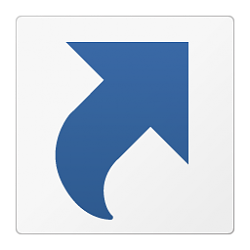 แสดงว่าเป็นไฟล์ Shortcut ครับ) แต่สำหรับใครที่หามันไม่เจอก็ไม่ต้องกังวลนะครับ คุณอาจเผลอกดเลือกไม่ให้มันสร้างไว้ในขั้นตอนการลงโปรแกรม หรืออาจจะเผลอลบมันไป ซึ่งคุณสามารถสร้างมันขึ้นมาใหม่ได้ง่ายมากๆ
แสดงว่าเป็นไฟล์ Shortcut ครับ) แต่สำหรับใครที่หามันไม่เจอก็ไม่ต้องกังวลนะครับ คุณอาจเผลอกดเลือกไม่ให้มันสร้างไว้ในขั้นตอนการลงโปรแกรม หรืออาจจะเผลอลบมันไป ซึ่งคุณสามารถสร้างมันขึ้นมาใหม่ได้ง่ายมากๆ
วิธีสร้าง Shortcut ของโปรแกรมที่คุณต้องการ
เอาจริงๆ การสร้างไฟล์ Shortcut ใน Windows มีอยู่หลากหลายวิธี แต่ในครั้งนี้ผมจะแนะนำ 2 วิธีที่ง่าย และเป็นที่นิยม ซึ่งในครั้งนี้ผมใช้โปรแกรม Photoscape เป็นตัวอย่าง
วิธีที่หนึ่ง
![]()
คลิกที่รูปเพื่อรับชมภาพขนาดใหญ่
- เข้าไปที่ตำแหน่งโฟลเดอร์ที่คุณติดตั้งโปรแกรมนั้นไว้
- คลิกขวาที่ไฟล์ .exe ที่ใช้สำหรับเข้าโปรแกรม เช่น Photoscape.exe เลือกคำสั่ง Send to แล้วคลิกเลือก Desktop (create shortcut) เพื่อให้ Windows สร้าง Shortcut จากไฟล์นั้น เพียงเท่านี้คุณก็จะได้ไฟล์ Shortcut ที่ไว้ใช้สำหรับฟีเจอร์ Shortcut key แล้ว
วิธีที่สอง
![]()
คลิกที่รูปเพื่อรับชมภาพขนาดใหญ่
- เข้าไปยังตำแหน่ง หรือโฟลเดอร์ที่คุณอยากสร้างไฟล์ Shortcut ไว้ (ในครั้งนี้เลือกตำแหน่งที่หน้า Desktop)
- คลิกขวาที่พื้นที่ว่างๆ บน Desktop (หรือบนพื้นที่ว่างในโฟลเดอร์ที่คุณต้องการสร้าง Shortcut) จากนั้นเลือกคำสั่ง New แล้วคลิกเลือก Shortcut
- จะมีหน้าต่าง "Create Shortcut" ถูกเปิดขึ้นมา
- คลิก Browse เพื่อเลือกไฟล์โปรแกรมที่คุณต้องการจะนำมาทำเป็น Shortcut จากคลิก OK ตามด้วยคลิก Next
- จากนั้นเครื่องจะให้คุณตั้งชื่อ Shortcut นั้น ซึ่งปกติมันจะเป็นชื่อเดียวกันกับไฟล์โปรแกรมนั้น แล้วคลิก Finish ก็เป็นอันเสร็จเรียบร้อยครับ
วิธีการตั้งค่าปุ่มบนแป้นพิมพ์ให้เป็นทางลัดด้วยฟีเจอร์ Shortcut key
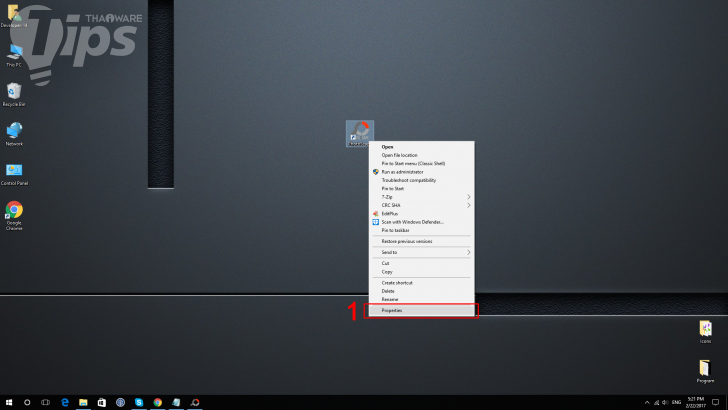
คลิกที่รูปเพื่อรับชมภาพขนาดใหญ่
1. คลิกขวาที่ไฟล์ Shortcut ของโปรแกรมที่เราจะใช้งานฟีเจอร์ดังกล่าว แล้วคลิกเลือก Properties
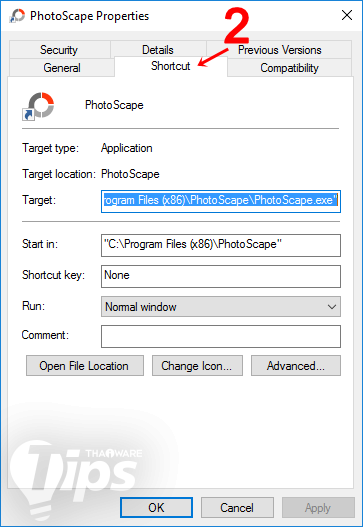
2. เลือกแท็บ Shortcut ในหน้าต่าง Properties ที่ถูกเปิดขึ้นมา
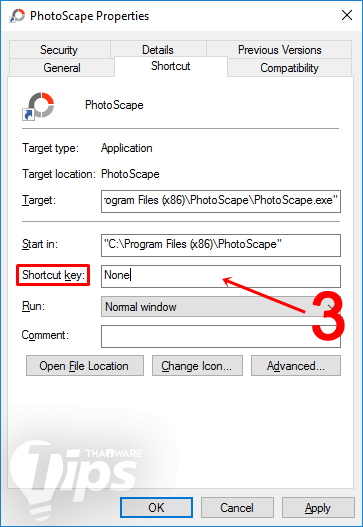
3. คลิกที่ช่องว่างสีขาวทางด้านขวาของหัวข้อ Shortcut key: ที่อยู่ระหว่างหัวข้อ Start in: และ Run:
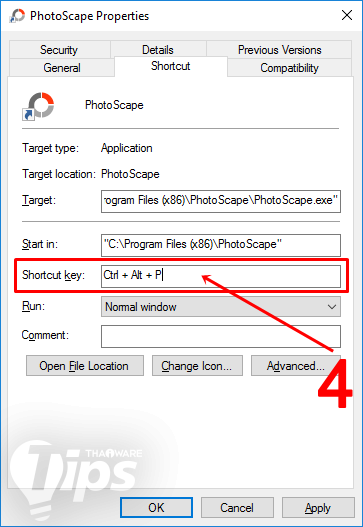
4. แล้วทำการกำหนดปุ่มบนแป้นพิมพ์ ที่จะใช้เป็นทางลัดในการเปิดเข้าโปรแกรมตามที่คุณต้องการ โดยเราสามารถตั้งค่าได้เฉพาะปุ่มตัวอักษร เครื่องหมายวรรคตอน และตัวเลขเท่านั้น ซึ่งจะมีชุดปุ่ม Ctrl + Alt และ Ctrl + Shift เป็น 2 ชุดปุ่มพื้นฐาน ก่อนการกำหนดกดปุ่มใดๆ ซึ่งในตัวอย่างจะกำหนดให้เป็น " Ctrl + Alt + P "
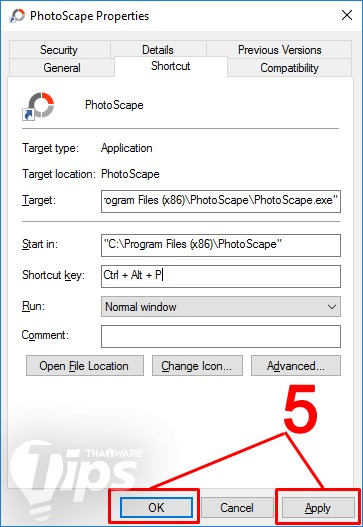
5. คลิก Apply แล้วกด OK
กรณีต้องการจะเปลี่ยน หรือยกเลิกการตั้งค่า Shortcut key ให้ทำตามในขั้นตอนที่ 4 แล้วกดปุ่มบนแป้นพิมพ์ที่ต้องการจะให้ มันเปลี่ยน หรือกดปุ่ม Delete บนแป้นพิมพ์เพื่อยกเลิกการตั้งค่า
เสร็จแล้วครับ ง่ายมากเลยใช่ไหมหล่ะ แค่นี้คุณก็สามารถเรียกใช้โปรแกรมที่คุณต้องการได้อย่างรวดเร็วด้วยการกดปุ่มคีย์ลัดที่คุณกำหนดเอง ไม่ต้องง้อเมาส์ในการคลิกเปิดมันแล้ว
 คำสำคัญ »
คำสำคัญ »
|
|
ไม่ได้เชี่ยวชาญ แค่ชื่นชอบเทคโนโลยีใหม่ๆ เป็นมือใหม่หัดเขียนข่าวไอที ถ้ามีอะไรผิดพลาดสามารถแนะนำได้นะครับ |

ทิปส์ไอทีที่เกี่ยวข้อง

แสดงความคิดเห็น


 ซอฟต์แวร์
ซอฟต์แวร์ แอปพลิเคชันบนมือถือ
แอปพลิเคชันบนมือถือ เช็คความเร็วเน็ต (Speedtest)
เช็คความเร็วเน็ต (Speedtest) เช็คไอพี (Check IP)
เช็คไอพี (Check IP) เช็คเลขพัสดุ
เช็คเลขพัสดุ สุ่มออนไลน์
สุ่มออนไลน์





















